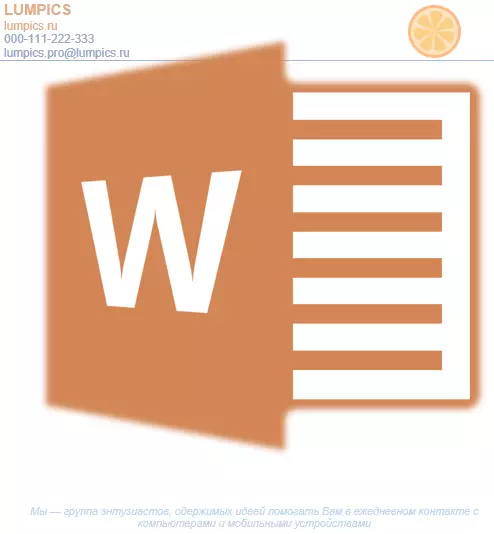
Mnoho firem a organizací tráví značné peníze na vytvoření značkového papíru s jedinečným designem, aniž by to dokonce hádat, že je možné vytvořit značku. Nebude to trvat mnoho času a bude zapotřebí pouze jeden program, který se používá v každé kanceláři. Samozřejmě mluvíme o aplikaci Microsoft Office Word.
Pomocí rozsáhlé sady nástrojů textového editoru od společnosti Microsoft můžete rychle vytvořit jedinečný vzorek a pak jej použít jako základ pro libovolné papírenské zboží. Níže budeme hovořit o dvou způsobech, kdy můžete vytvořit firemní formulář v aplikaci Word.
Lekce: Jak udělat pohlednici v aplikaci Word
Vytvoření obrysu
Nic nebrání vám okamžitě začít pracovat v programu, ale bude lepší, když načrtnete přibližný pohled na tvar papíru na list papíru, vyzbrojené rukojetí nebo tužkou. To vám umožní zjistit, jak budou prvky obsažené ve formuláři kombinovány. Při vytváření obrysu je nutné vzít v úvahu následující nuance:- Ponechat dostatek místa pro logo, jména společnosti, adresy a další kontaktní informace;
- Přemýšlejte o přidávání do firemní formy a sloganové společnosti. Tato myšlenka je obzvláště dobrá v případě, kdy hlavní činnost nebo služba poskytovaná Společností není uvedena na samotné Blanca.
Lekce: Jak udělat kalendář ve slově
Vytvoření prázdného manuálu
V Arsenalu má MS Word vše vše, co potřebujete vytvořit firemní formulář obecně a znovu vytvořit náčrtek vytvořený na papíře, zejména.
1. Spusťte aplikaci Word a vyberte v sekci "Vytvořit" Standard "Nový dokument".

Poznámka: Již v této fázi můžete uložit jiný prázdný dokument na vhodném místě na pevném disku. Chcete-li to provést, vyberte "Uložit jako" a nastavte název souboru, například "LUMPICS FORMULÁŘ" . I když nemáte vždy čas uložit dokument včas, díky funkci. "Autosave" K tomu dojde automaticky v určité době.
Lekce: Auto Skladování v aplikaci Word
2. Vložte zápatí do dokumentu. Chcete-li to udělat v záložce "Vložit" zmáčknout tlačítko "Běh titul" Vyberte si "Záhlaví stránky" A pak vyberte zápatí šablony, která vás uspokojí.
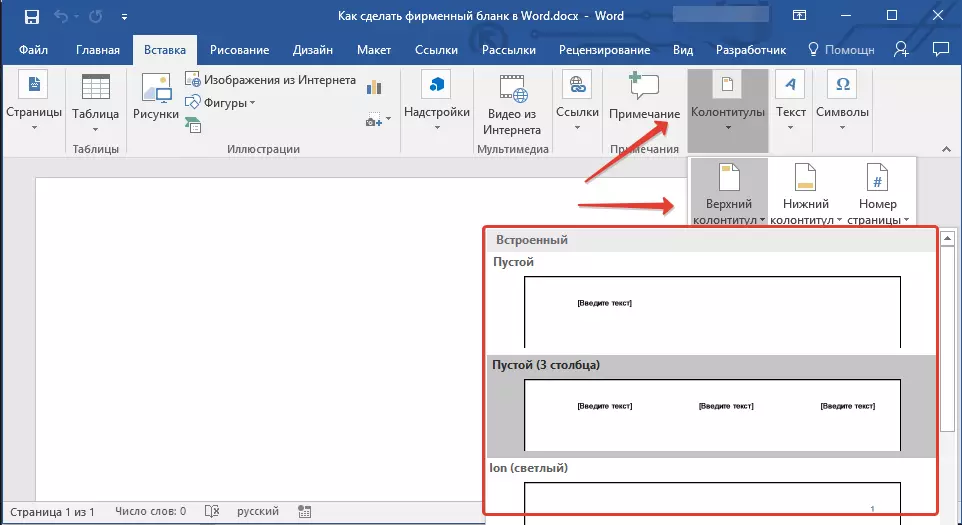
Lekce: Nastavení a změna zápatí v aplikaci Word

3. Nyní musíte převést celou cestu, kterou jste načrtli na papíře. Chcete-li začít, zadejte následující parametry:
- Jméno vaší společnosti nebo organizace;
- Adresa webu (pokud existuje a není uvedena v názvu / logu společnosti);
- Kontaktní telefon a faxové číslo;
- Emailová adresa.
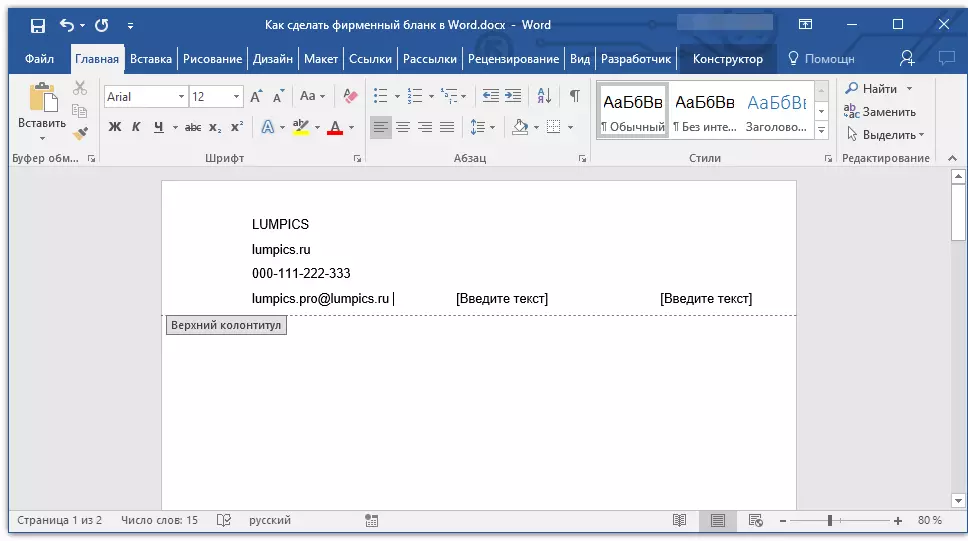
Je důležité, aby každý parametr (položka) dat začne novým řádkem. Takže určete název společnosti, klepněte na tlačítko "Enter" , Dělám to samé po telefonním čísle, faxu atd. To vám umožní umístit všechny položky v krásném a dokonce sloupci, jejichž formátování bude ještě třeba konfigurovat.
Pro každou položku tohoto přístroje vyberte příslušnou písmo, velikost a barvu.
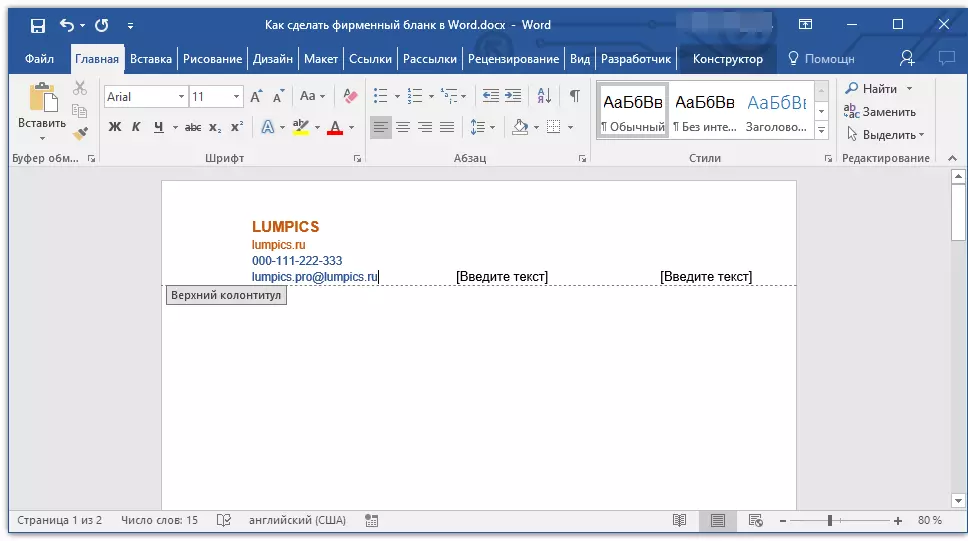
Poznámka: Barvy musí být harmonizovány a dobře kombinovány mezi sebou. Velikost písma jména společnosti by měla být alespoň dvě jednotky více písma pro kontaktní údaje. Ten, mimochodem, může být odlišen jinou barvou. Není méně důležité, aby všechny tyto prvky barvy byly harmonizovány s logem, které prostě musíme přidat.
4. Přidejte obrázek s logem společnosti do oblasti hlavy. K tomu, aniž by opustil hodnost zápatí, na kartě "Vložit" zmáčknout tlačítko "Výkres" A otevřete příslušný soubor.

Lekce: Vložte obrázky v aplikaci Word
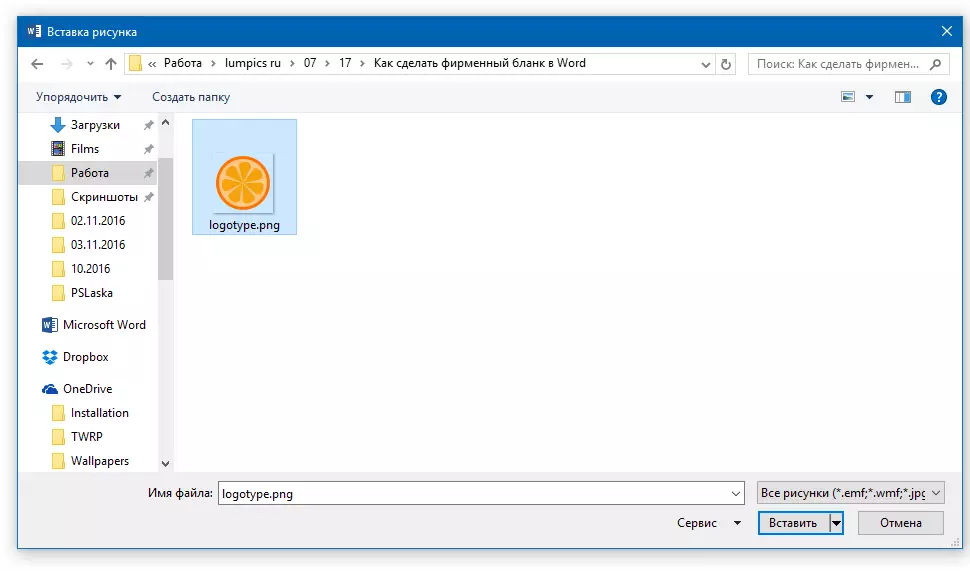
5. Nastavte příslušnou velikost a pozici pro logo. Musí to být "patrný", ale ne velký, a ne méně důležité, dobře kombinované s textem specifikovaným ve tvaru formuláře.

- Rada: Chcete-li pohodlnější přesunout logo a změnit jeho rozměry v blízkosti hlavy zápatí, nastavte polohu "Před textem" Kliknutím na tlačítko "Markup parametry" Nachází se vpravo od oblasti, ve které se objekt nachází.

Pro přesunutí loga klikněte na něj, abyste zvýraznili a poté vytáhněte zápatí v požadovaném místě.
Poznámka: V našem příkladu je blok s textem vlevo, logo je na pravé straně zápatí. Pokud je to žádoucí, můžete tyto prvky umístit jinak. A přesto by neměly být rozptýleny kolem nich.
Chcete-li změnit velikost loga, přejděte kurzor na jeden z rohů jeho rámu. Poté, co se změní na marker, vytáhněte požadovaný směr pro změnu velikosti.
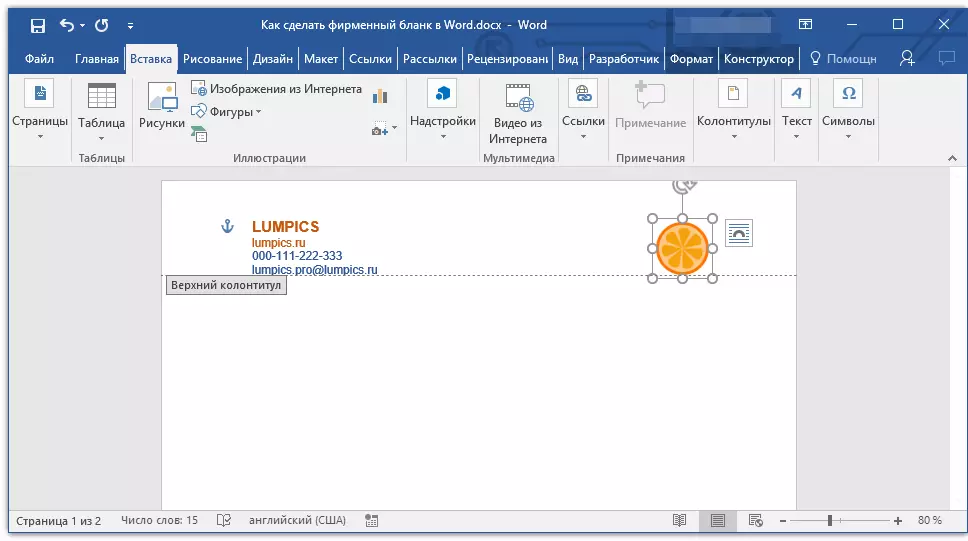
Poznámka: Změnou velikosti loga, zkuste ji přesunout vertikální a horizontální plochy - místo snížení nebo zvýšení, které potřebujete, učiní to asymetrický.
Snažte se vyzvednout takovou velikost loga tak, aby odpovídal celkovému objemu všech textových prvků, které jsou také umístěny v záhlaví.
6. Podle potřeby můžete do značkové formy přidat další vizuální prvky. Například, aby se oddělit obsah čepic ze zbytku stránky, můžete provést pevnou linku na spodním okraji zápatí zleva na pravém okraji listu.
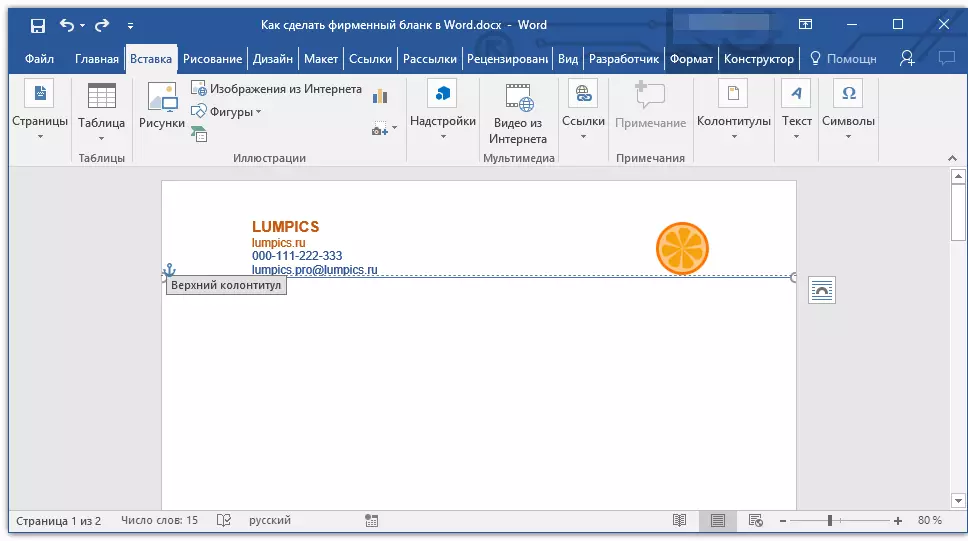
Lekce: Jak nakreslit řádek v aplikaci Word
Poznámka: Nezapomeňte, že řádek jak v barvě, tak ve velikosti (šířka) a forma by měla být kombinována s textem v záhlaví a logu společnosti.
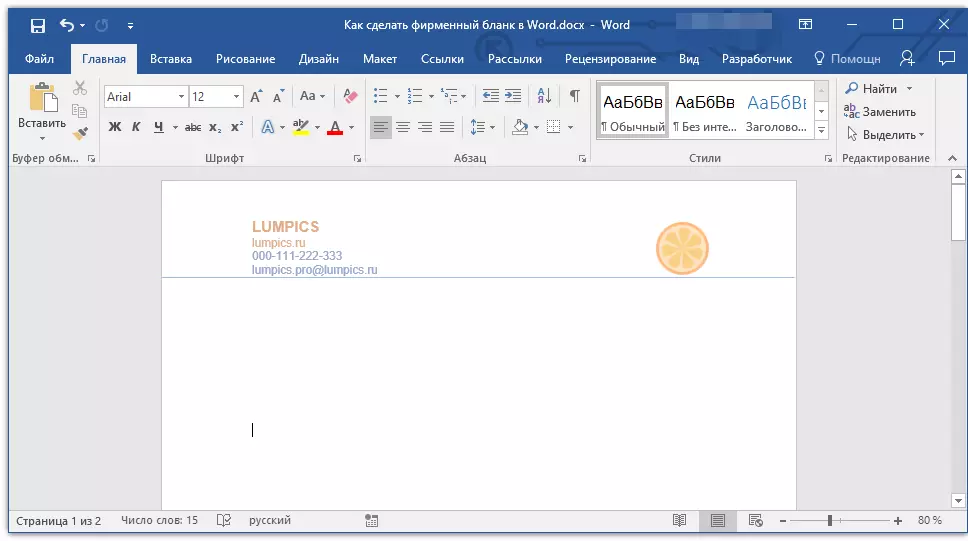
7. V zápatí můžete (nebo dokonce potřebovat) umístit všechny užitečné informace o společnosti nebo organizaci, která vlastní tuto formu. Nejen, že vám umožní vizuálně vyvážit horní a zápatí formuláře, bude také poskytovat další informace o vás, kteří se poprvé splní společnost.
- Rada: V zápatí můžete specifikovat motto společnosti, pokud je to samozřejmě, je, že telefonní číslo, rozsah činnosti atd.
Chcete-li přidat a změnit zápatí, proveďte následující:
- Na kartě "Vložit" V nabídce tlačítka "Běh titul" Vyberte zápatí. Vyberte si z rozevíracího okna, který v jeho vzhledu plně odpovídá předchozí zápatí dříve zvolenému;
- Na kartě "Hlavní" ve skupině "Odstavec" zmáčknout tlačítko "Text ve středu" Vyberte příslušné písmo a velikosti pro nápis.
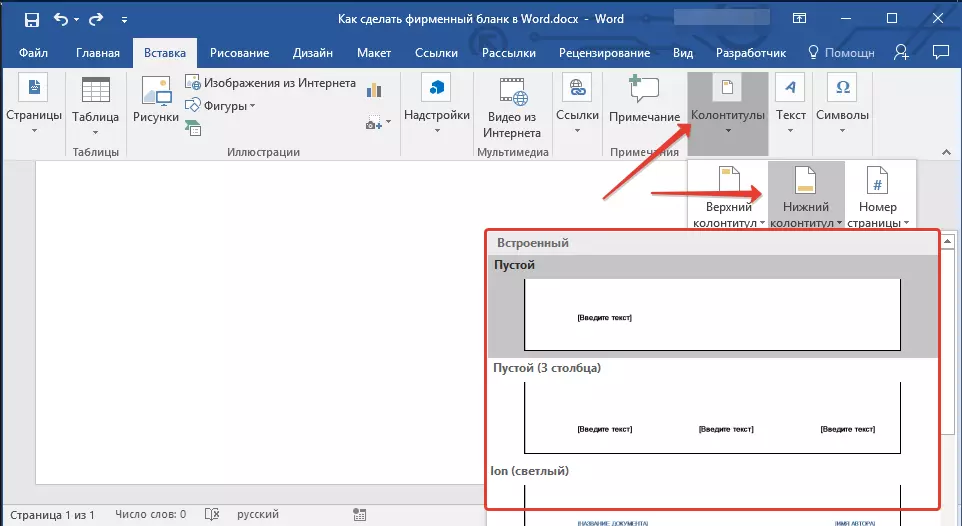

Lekce: Formátování textu v aplikaci Word
Poznámka: Motto společnosti je nejlepší psát kurzívou. V některých případech je lepší napsat tuto část s velkými písmeny nebo jednoduše přidělit první písmena důležitých slov.
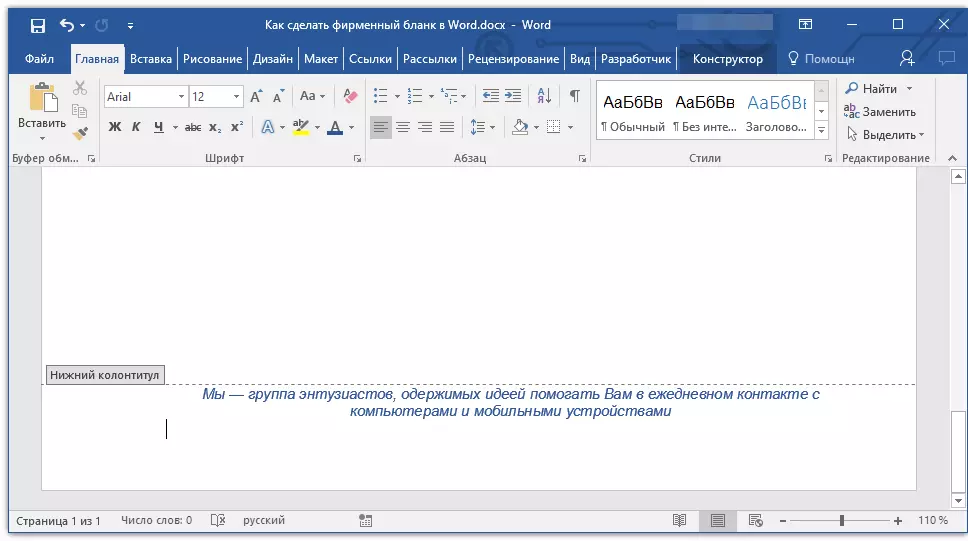
Lekce: Jak změnit registru
8. V případě potřeby můžete přidat řádek do formuláře pro podpis, nebo dokonce samotný podpis. Pokud zápatí formuláře obsahuje text, musí být řetězec podpisu nad ním.
- Rada: Chcete-li ukončit režim Columring, stiskněte klávesu "ESC" Nebo poklepejte na prázdnou oblast stránky.
Lekce: Jak udělat znamení ve slově

9. Uložte značkový formulář, který jste vytvořili, po jeho přezkoumání.
Lekce: Náhled dokumentů v aplikaci Word
10. Vytiskněte prázdný tisk na tiskárně a zjistěte, jak bude vypadat žít. Možná už máte, kde ji aplikovat.
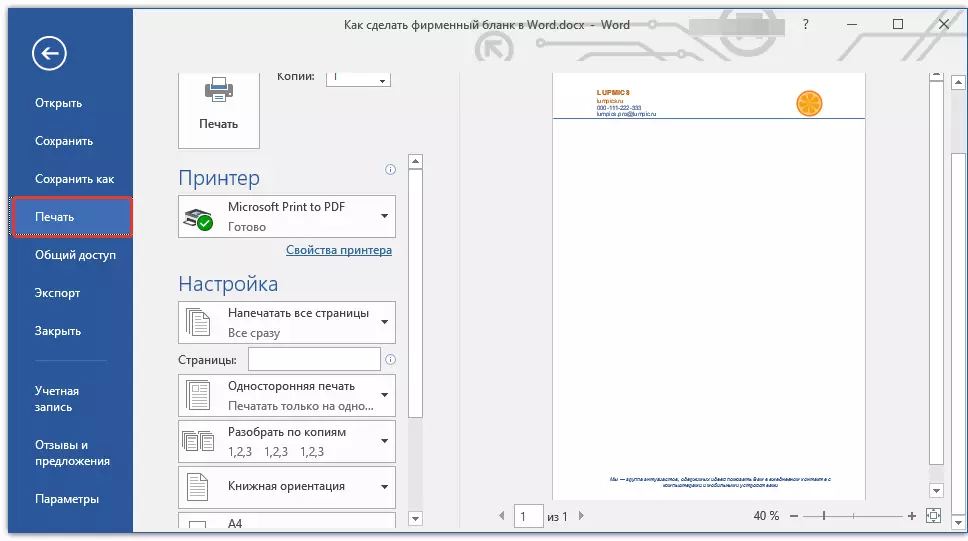
Lekce: Tisk dokumentů na slovo
Vytvoření formuláře založené na šabloně
Už jsme hovořili o tom, že Microsoft Word má velmi velkou sadu vestavěných šablon. Mezi nimi můžete najít ty, které budou sloužit jako dobrý základ pro značku. Kromě vytvoření šablony pro trvalé použití v tomto programu může být nezávisle nezávisle.
Lekce: Vytvoření šablony ve slově
1. Otevřete MS Word a v sekci "Vytvořit" Zadejte do vyhledávacího řetězce "Blanks".

2. V seznamu vlevo vyberte například vhodnou kategorii, "Obchod".

3. Vyberte příslušný formulář, klikněte na něj a klepněte na tlačítko "Vytvořit".

Poznámka: Část šablon uvedených ve slově je integrována přímo do programu, ale některé z nich, i když se zobrazí, je načtena z oficiálního místa. Kromě toho, přímo na Office.com najdete obrovský výběr šablon, které nejsou uvedeny v okně Editor MS Word.
4. Vybrané formuláře bude otevřen v novém okně. Nyní ji můžete změnit a nastavit všechny položky pro sebe, podobně jako jak je napsáno v předchozí části článku.

Zadejte jméno společnosti, zadejte adresu webu, kontaktní údaje, nezapomeňte umístit logo na formulář. Také nebude nadbytečný označit motto společnosti.

Uložte firemní formulář na pevný disk. V případě potřeby jej vytiskněte. Kromě toho se můžete vždy kontaktovat jak elektronickou verzi formuláře, naplnění podle požadavků uvedených vpřed.
Lekce: Jak vytvořit brožuru ve slově
Nyní víte, že není nutné udělat spoustu peněz na vytvoření značkové formy a strávit spoustu peněz. Krásná a rozpoznatelná firemní formulář může být vytvořen samostatně, zejména pokud plně použijete aplikaci Microsoft Word.
